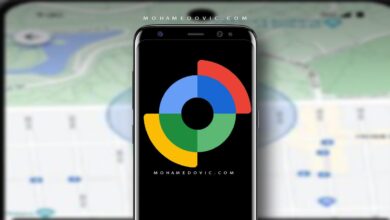إصدارات Galaxy S20 الأحدث حتى الآن تعتبر ضمن أقوى أجهزة اندرويد الذكية على وجه الأرض، وذلك إن لم تكن أفضلهم بالفعل وذلك حتى وقت كتابة هذه الكلمات. الكاميرا أيها السيدات والسادة، قامت العملاقة الكورية برفع منافسة قدرات التصوير إلى مستوى غير مسبوق خاصةً في نسخة S20 Ultra. هواتف جالكسي S20 تأتي مع عتاد جديد كليًا للكاميرا وذلك لأنك الآن ستحصل على مستشعر أكبر والذي سيسمح لك بالتقاط بعض الصور الرائعة. جميع إصدارات S20 تحتوي على نفس العدسات (فيما عدا نسخة Ultra لأنه يأتي بكاميرا زووم إضافية). والآن، بإمكانك حتى تحسين آداء الكاميرا بشكل ملحوظ بواسطة تحميل جوجل كاميرا 7.3 لهاتف جالكسي S20 وتثبيتها باتباع بعض التعليمات البسيطة.
جالكسي S20 | جوجل كاميرا
نحن لا نتحدث عن عتاد داخلي قوي ومميز فقط، سامسونج أيضًا تحاول تحسين نفسها بجدّية فيما يخص السوفت وير ومعالجة الصورة بعد التقاطها. تطبيق Samsung Camera الإفتراضي بأجهزة Galaxy S20 الجديدة يحتوي على بعض الخواص المثيرة للإهتمام مثل القدرة على تصوير وتسجيل الفيديو بدقة 8K، أو وضع single tap. ولكن مع ذلك، تكنولوجيا Google AI للتصوير ومعالجة الصورة بالذكاء الإصطناعي دائمًا ما كانت أقوى من أي تقنيات تصوير أخرى، خاصةً أن الشركة الأمريكية كانت تنافس حتى عام 2018 بهاتف ذكي ذو كاميرا واحدة فقط بفضل معالجة الصورة الخارقة في تطبيق جوجل كاميرا!
الكاميرا واحدة من الأشياء الجذّابة في هواتف سامسونج S20 الجديدة، لذلك تثبيت Google Camera سيمنحك تجربة تصوير مثيرة للإعجاب. في الوقت الحالي، هناك خيارات قليلة جدًا من إصدارات جوجل كاميرا المعدلة لهواتف سامسونج بشكل عام، وحتى خيارات أقل بالنسبة إلى Galaxy S20 كون أنه ما زال هاتف جديد. لذا، بعد عمل بحث مطوّل، وجدنا أن هناك نسخة من إصدار GCam 7.3 (النسخة الأحدث من هاتف Pixel 4) متوفرة لهاتف جالكسي S20، ولكن لإصدارات Snapdragon فقط للأسف، في الوقت الحالي. تاليًا، بإمكانك تنزيل جوجل كاميرا بروابط مباشرة، ثم تثبيتها على هاتف Samsung S20.
تحميل Google Camera لهاتف سامسونج S20
إصدارات Galaxy S20 الجديدة (التي بمعالجات كوالكوم) جائت مع خواص Camera2 API مفعّلة إفتراضيًا بداخل النظام، لذلك ليس هناك أي داعي لفتح البوت لودر ثم عمل الروت أولًا لتستطيع الإستمتاع لتطبيق جوجل كاميرا على الهاتف كما كنا نعتاد من قبل. بالأسفل ستجد روابط لتحميل لعِدة إصدارات مختلفة من تطبيق Pixel Camera لهواتف S20 تتضمن إصدارات 7.2 وكذلك 7.3 وهي الإصدارات الأحدث منه.
| إسم التطبيق | Google Camera |
|---|---|
| إصدار التطبيق | 7.3 [مُعدّل] |
| تاريخ التحديث | 5 مارس 2020 |
| نظام التشغيل | Android 9.0 او اعلى |
| حجم التطبيق | 50 ميجابايت |
| المبرمج |
قم بتحميل الكاميرا من الروابط التالية:
- تحميل ملف GCam_7.3.018_Urnyx05-v1.1.apk (أحدث إصدار من جوجل كاميرا)
- تحميل ملف GCam_7.2.010_Urnyx05-v2.3.apk (ما ننصح به، الأكثر إستقرارًا)
- تحميل ملف GCam_5beta8.200125.0050build-7.2.018.apk (ملائم لنسخة S20 Plus فقط)
تذكر أيضًا أن تقوم بتفعيل خيار تثبيت التطبيقات من المصادر الغير معروفة، أو السماح لتطبيق جوجل كروم بتثبيت ملفات APK في حالة أنك قمت بتحميل الكاميرا باستخدامه مثلما يظهر في الصورة التالية:
شرح كيفية تثبيت Google Camera APK (كاميرا جوجل المعدلة)
- قم بحذف أي إصدارات قديمة لتطبيق جوجل كاميرا على الهاتف.
- قم بتنزيل تطبيق GCam 7.3 APK من الرابط المرفق بالأعلى، ثم قم بتنصيبه على الهاتف.
- وانتهينا! الآن ستحتاج إلى السماح ببعض الصلاحيات لتطبيق الكاميرا مثل الكاميرا، المايكروفون، الذاكرة الداخلية، بالإضافة إلى الموقع أو Location.
إعدادات لتطبيق كاميرا جوجل لهاتف Galaxy S20
- قم بتحميل ملف Config.xml من الأعلى، ثم وقم باستخراج محتوياته على ذاكرة الهاتف..
- لآن قم بإنشاء مجلد جديد بإسم GCam في مسار الذاكرة الداخلية الرئيسي، ثم بداخله قم بإنشاء مجلد آخر بإسم Configs.
- الآن، قم بنسخ ملف الإعدادات (S20-Arnovaconfig.xml) إلى مسار /Internal Storage/GCam/Configs.
- الآن إذهب إلى تطبيق جوجل كاميرا، واضغط ضغطتين متتاليتين على المساحة السوداء بجانب زر إلتقاط الصورة.
- الآن إضغط على الإعدادات التي ستظهر بواسطة ملف S20-Arnovaconfig.xml، واضغط على زر restore.
- الآن قم بإغلاق الكاميرا، ثم قم بتشغيلها مرة أخرى.
- إستمتع بأفضل تجربة تصوير على الهاتف.
- إستمتع بتجربة تصوير ليس لها مثيل!
تطبيق جوجل كاميرا لهواتف سامسونج الأخرى
- تحميل Google Camera لهواتف Galaxy A30/A30s
- تحميل Google Camera لهاتف Galaxy S9/S9 Plus
- تحميل Google Camera لهاتف Galaxy Note 10
- تحميل Google Camera لهاتف Galaxy M30s
- تحميل Google Camera لهواتف Galaxy M20/M30
- تحميل Google Camera لهواتف Galaxy A50/A60/A70
- تحميل Google Camera لهواتف Galaxy A71
- تحميل Google Camera APK لجميع هواتف سامسونج
![تحميل Google Camera 7.3.0 لهاتف Galaxy S20/S20+/S20 Ultra [شرح التثبيت] 2 تطبيق جوجل بيكسل كاميرا لهواتف سامسونج](https://mohamedovic.com/wp-content/uploads/2019/06/Install-Google-Camera-on-Samsung-Galaxy-Devices-1024x577.jpg)
![تحميل Google Camera 7.3.0 لهاتف Galaxy S20/S20+/S20 Ultra [شرح التثبيت] 3 السماح لجوجل كروم بتثبيت ملفات APK](https://mohamedovic.com/wp-content/uploads/2020/03/enable-unkown-source-1024x355.jpg)
![تحميل Google Camera 7.3.0 لهاتف Galaxy S20/S20+/S20 Ultra [شرح التثبيت] 4 خطوات تثبيت جوجل كاميرا](https://mohamedovic.com/wp-content/uploads/2020/01/Install-Google-Camera-Mohamedovic.jpg)
![تحميل Google Camera 7.3.0 لهاتف Galaxy S20/S20+/S20 Ultra [شرح التثبيت] 5 ملف XML إعدادات جوجل كاميرا](https://mohamedovic.com/wp-content/uploads/2019/10/xml-config-1024x796.jpg)
![تحميل Google Camera 7.3.0 لهاتف Galaxy S20/S20+/S20 Ultra [شرح التثبيت] 6 تشغيل اعدادات جوجل كاميرا](https://mohamedovic.com/wp-content/uploads/2019/10/restore-config-439x1024.jpg)